Foldera na pulpicie jest centrum skrótów do Twoich plików, folderów i aplikacji. Umieszczając potrzebne skróty na pulpicie, masz do nich łatwy dostęp od razu po zalogowaniu. Jednakże, gdy niektóre pliki lub foldery znikną, ta wygoda może szybko zostać podważona. Jak przywrócić usunięte foldery?
Dane, które kiedyś znajdowały się na pulpicie systemu Windows, mogą zniknąć z różnych powodów. Niezależnie od przyczyny utraty, przedstawimy szereg sprawdzonych metod, które pomogą Ci skutecznie przywrócić pliki na pulpicie Windows. Nasze usługi obejmują nie tylko podstawowe techniki odzyskiwania, ale również zaawansowane narzędzia i program do odzyskiwania danych, aby zapewnić skuteczne odzyskiwanie utraconych danych.
Dlaczego pliki lub foldery na pulpicie mogą zostać usunięte lub zniknąć?
W przypadku komputerów z systemem Windows, nagłe zniknięcie plików lub folderów z pulpitu może mieć kilka powszechnych przyczyn, w tym:
- Nieumyślne usunięcie: Użytkownicy mogą przypadkowo usunąć pliki lub foldery.
- Awaria systemu Windows: Problemy z systemem operacyjnym mogą prowadzić do utraty danych na pulpicie.
- Atak wirusa: Złośliwe oprogramowanie może usunąć lub ukryć pliki.
Jeśli plik został przypadkowo usunięty, a nie został trwale skasowany, użytkownik może odzyskanie danych usuniętych z kosza. Wystarczy otworzyć kosz, znaleźć potrzebny plik, kliknąć prawym przyciskiem myszy i wybrać opcję „Przywróć”.
W przypadku awarii systemu Windows lub błędów oprogramowania, które prowadzą do utraty plików na pulpicie, a także gdy kosz został opróżniony lub pliki zostały trwale usunięte, najprostszym rozwiązaniem jest skorzystanie z profesjonalnych program do odzyskiwania danych, takich jak Bitwar Data Recovery, aby przeskanować dysk twardy i przywracanie usuniętych plików. Użytkownicy mogą również skorzystać z funkcji przywracania systemu, aby przywrócić system do wcześniejszego stanu i odzyskać znikające pliki na pulpicie.
Jeśli użytkownik podejrzewa, że utrata plików jest spowodowana wirusem, powinien przeprowadzić pełne skanowanie systemu za pomocą oprogramowania antywirusowego, aby wykryć i usunąć zagrożenia. Następnie można ponownie użyć narzędzi do odzyskiwanie danych, aby przeskanować dysk i przywracanie usuniętych plików.
Metody przywracania usuniętych plików lub folderów z pulpitu
Metoda 1: Przywracanie z kosza
Gdy usuwasz plik lub folder, trafia on automatycznie do kosza, zamiast być trwale usunięty. Jedynym wyjątkiem jest sytuacja, gdy usuniesz plik za pomocą kombinacji klawiszy Shift, lub gdy plik jest zbyt duży, a kosz nie ma wystarczającej przestrzeni, co prowadzi do trwałego usunięcia. Dlatego, jeśli zauważysz, że niektóre pliki lub foldery na pulpicie zniknęły, sprawdź kosz.
Aby przywrócić pliki, postępuj zgodnie z poniższymi krokami:
- Znajdź ikonę kosza na pulpicie swojego komputera z systemem Windows i dwukrotnie kliknij, aby ją otworzyć.
- Na prawym panelu interfejsu znajdź niezamierzenie usunięty plik z pulpitu. Kliknij go prawym przyciskiem myszy i wybierz opcję „Przywróć”, aby automatycznie przywrócić go do pierwotnej lokalizacji.
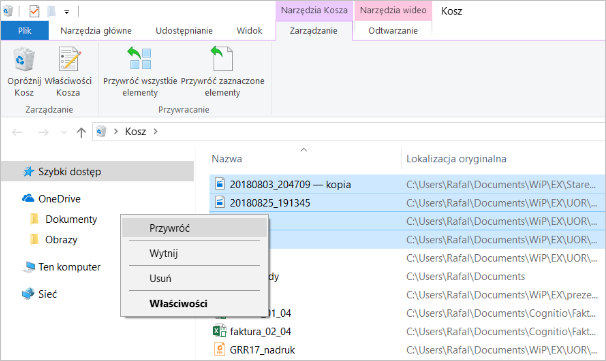
Po przywróceniu plików lub folderów wrócą one do swojej pierwotnej lokalizacji. W tym przypadku jest to pulpit.
Metoda 2: Użycie program do odzyskiwania plików z pulpitu
Jeśli pliki lub foldery zostały trwale usunięte, warto skorzystać z darmowy program do odzyskiwania danych. Tego rodzaju narzędzia mogą pomóc w przywróceniu utraconych danych z dysku twardego. Dzięki profesjonalnym narzędziom możesz selektywnie przywracać tylko te elementy, które chcesz odzyskać. Dodatkowo, funkcja szybkiego skanowania pozwala zaoszczędzić czas.
Bitwar Data Recovery to znakomity wybór, ponieważ oferuje zaawansowany silnik skanowania oraz skuteczne algorytmy odzyskiwanie plików. Bitwar Data Recovery regularnie aktualizuje swoje funkcje. Oprócz możliwości przywracania pojedynczych plików i folderów, potrafi również odzyskać cały usunięty folder na pulpicie systemu Windows. Jeśli zniknął Twój folder z pulpitu, to będzie idealne rozwiązanie.
Zalety program do odzyskiwania danych Bitwar Data Recovery:
- Wsparcie dla systemów Windows 11/10/8.1/8/7 oraz komputerów Mac.
- Możliwość odzyskiwanie plików z urządzeń przenośnych, takich jak pendrive’y USB, karty SD, dyski zewnętrzne itp.
- Wyższy wskaźnik sukcesu przy odzyskiwanie danych w różnych scenariuszach utraty, w tym z usuniętych, sformatowanych i RAW nośników.
- Obsługa podglądu plików przed ich odzyskaniem.
- Wsparcie dla różnych typów plików, w tym dokumentów, wideo, audio, archiwów, plików instalacyjnych oraz innych typów plików.
Bitwar Data Recovery Oficjalny: https://www.bitwarsoft.com/pl/data-recovery-software
Pobierz za darmo Bitwar Data Recovery
Aby przeprowadzić odzyskiwanie plików w systemie Windows 10/11 za pomocą Bitwar Data Recovery:
- Pobierz Bitwar Data Recovery z jego strony internetowej i zainstaluj go na swoim komputerze lub laptopie z systemem Windows 10/11. Uruchom aplikację i wybierz urządzenie pamięci do przeskanowania, a następnie kliknij przycisk Dalej.

- Wybierz tryb skanowania oraz typ plików, z których chcesz odzyskać pliki, a następnie kliknij przycisk Skanuj.


- Czekaj, aż Bitwar Data Recovery zakończy skanowanie twojego urządzenia pamięci, lub kliknij dane, które przeskanowałeś, aby je podglądować.
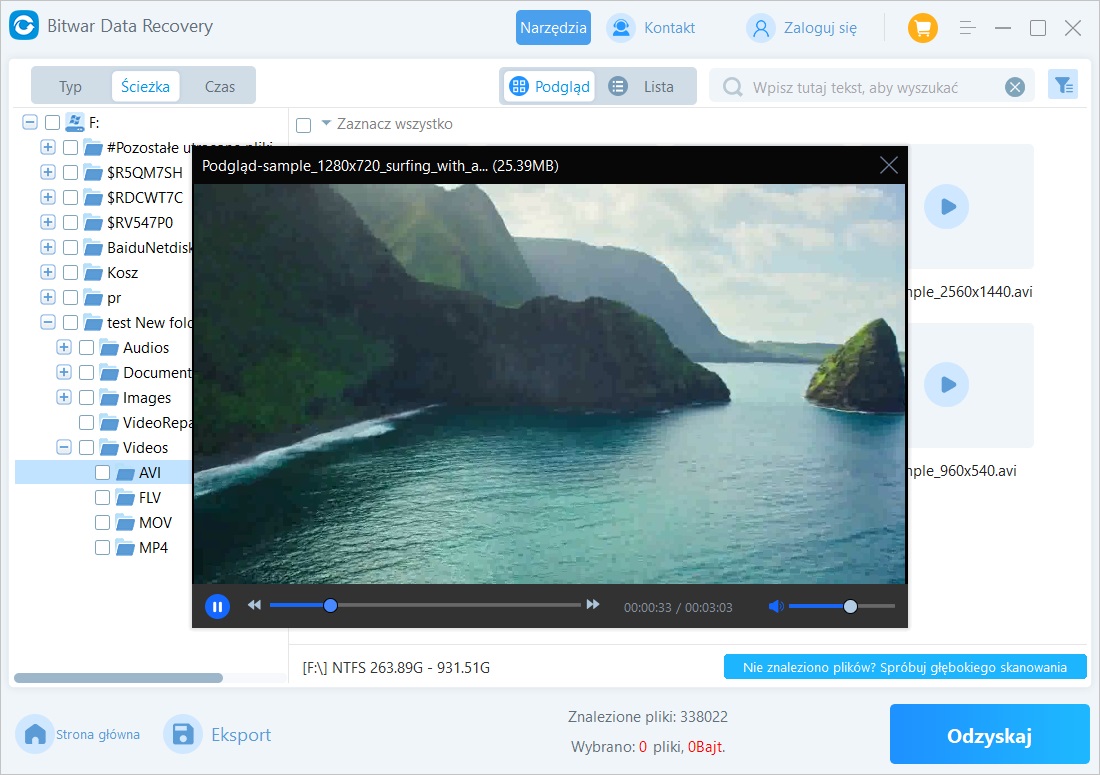
- Wybierz wszystkie pliki, które chcesz odzyskać, a następnie kliknij przycisk Odzyskaj. Wybierz odpowiednią lokalizację (dowolne urządzenie pamięci, z wyjątkiem tego, które odzyskujesz) i odzyskaj/zapisz.

Metoda 3: Przywracanie z użyciem funkcji backup & recovery
Backup & Recovery to rozwiązanie wprowadzone w systemie Windows 7. Ponieważ jest to wciąż pełnowartościowe i niezawodne narzędzie do tworzenia kopii zapasowych, zostało zachowane w wielu wersjach systemu Windows. Umożliwia ono tworzenie kopii niezbędnych plików, aby w razie uszkodzenia danych można było uruchomić system Windows.
Jeśli skonfigurowałeś funkcję Backup i Przywracanie, aby regularnie tworzyć kopie zapasowe folderu na pulpicie, zapoznaj się z poniższymi instrukcjami, aby dowiedzieć się, jak przywrócić pliki na pulpicie w systemie Windows.
- Wpisz „Panel sterowania” w polu wyszukiwania, a następnie otwórz „Panel sterowania”.
- W nowym oknie wybierz „System i zabezpieczenia” > „Kopia zapasowa i przywracanie”.
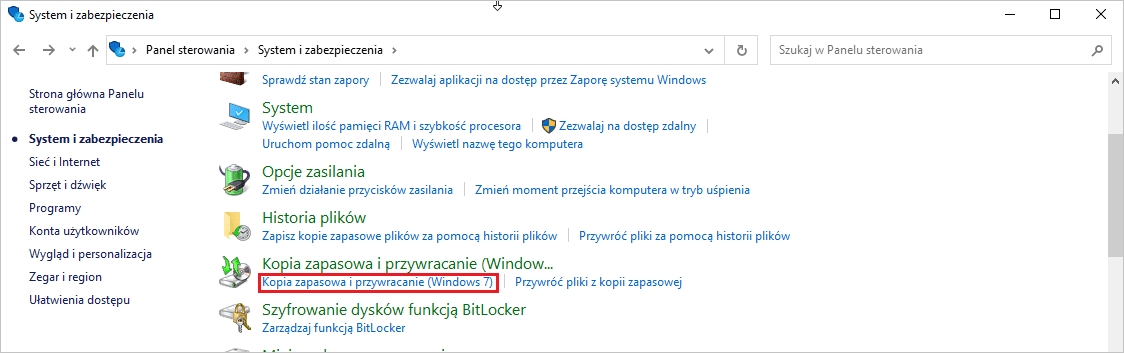
- Kliknij „Przywróć moje pliki”, a w oknie przywracania plików kliknij „Przeglądaj pliki”, aby wybrać pliki do przywrócenia, a następnie kliknij „Dalej”.
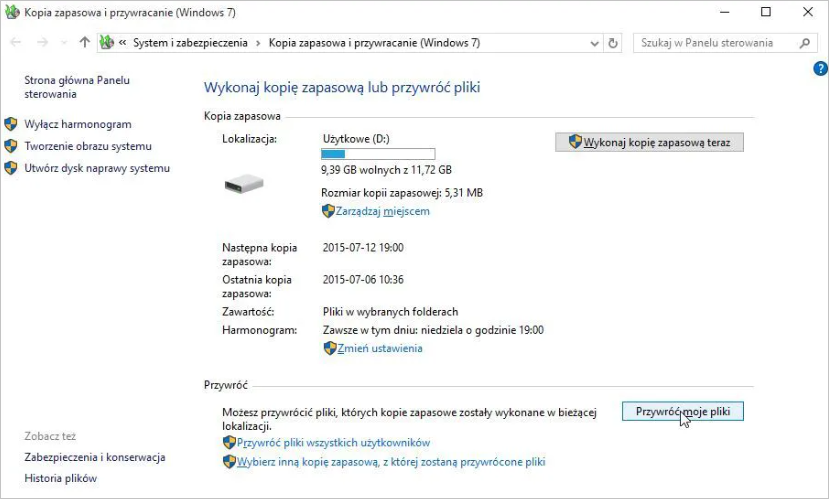
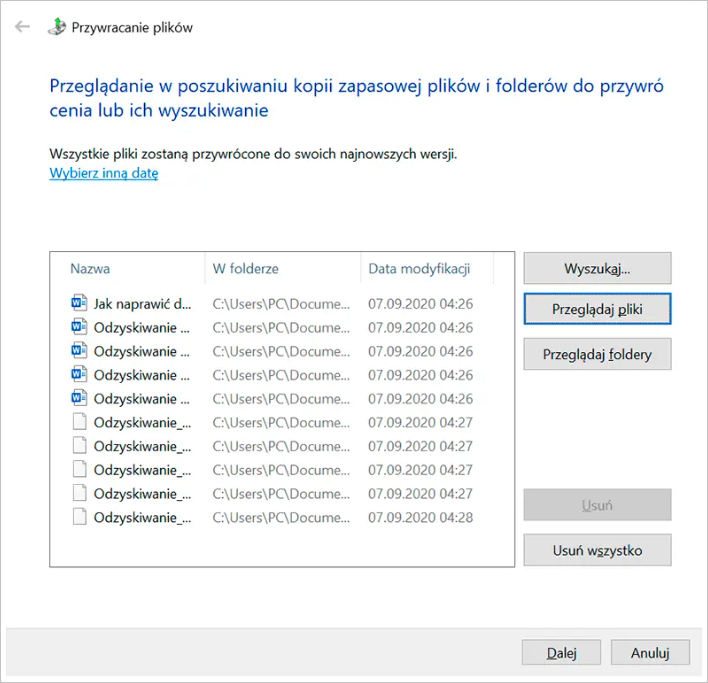
- Następnie wybierz lokalizację, w której chcesz zapisać pliki, i kliknij „Przywróć”.

Metoda 4: Przywracanie plików lub folderów na pulpicie do wcześniejszych wersji
Jeśli na Twoim komputerze włączono historię plików lub utworzono punkty przywracania systemu, możesz skorzystać z funkcji „Poprzednie wersje”, aby przywrócić folder zawierający zaginione pliki na pulpicie do wcześniejszej wersji. Dzięki temu możliwe jest przywracanie usuniętych plików, które zniknęły. Należy pamiętać, że ta metoda nie tylko rozwiązuje problem znikających plików na pulpicie, ale także pozwala przywrócić folder pulpitu, który mógł zniknąć. Jak odzyskać historię?
Aby przywrócić z wcześniejszej wersji pulpitu, wykonaj następujące kroki:
- Naciśnij skrót Win + E, aby otworzyć Eksplorator plików.
- Kliknij prawym przyciskiem myszy na pulpit i wybierz „Przywróć poprzednie wersje”.

- Wybierz wersję, którą chcesz przywrócić, a następnie kliknij przycisk „Przywróć”.
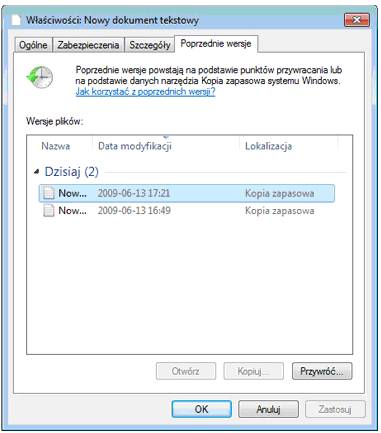
Po przywróceniu zaginione pliki lub foldery zostaną przywrócone na pulpit.
Metoda 5: Użycie polecenia attrib do wyświetlania ukrytych plików
W rzeczywistości wirusy mogą nie tylko automatycznie usuwać pliki z pulpitu, ale także modyfikować atrybuty plików, co prowadzi do ich ukrycia. Dlatego, gdy napotykasz problem z niewidocznymi plikami na pulpicie, możesz użyć polecenia attrib, aby wyświetlić ukryte pliki. To pomoże w rozwiązaniu problemu znikających plików na pulpicie w systemie Windows. Oto konkretne kroki, jak odzyskać folder, który zniknął:
- Wyszukaj „cmd” w systemie Windows (naciśnij klawisz Windows + S), a następnie wybierz opcję „Uruchom jako administrator”.
- W oknie wiersza poleceń wpisz następujące polecenie i naciśnij Enter:
chkdsk C: /f
(Pamiętaj, aby zamienić C: na literę dysku, na którym znajdują się pliki na pulpicie.) - Następnie wpisz kolejne polecenie i naciśnij Enter:
attrib -h -r -s /s /d C:\Users\<Twoje Imię>\Desktop\*.*
(Zamień <Twoje Imię> na swoją nazwę użytkownika.)
Często Zadawane Pytania
Gdzie znajduje się folder Pulpit?
Folder Pulpit znajduje się w folderze użytkownika. Domyślnie ścieżka do folderu Pulpit to C:\Użytkownicy\NazwaUżytkownika\Pulpit. Jeśli go tam nie ma, mogło to zostać wcześniej zmienione. Aby znaleźć lokalizację swojego folderu Pulpit, wykonaj następujące kroki:
- Otwórz Eksplorator plików.
- Kliknij prawym przyciskiem myszy na Pulpit i wybierz Właściwości.
- Przejdź do zakładki Lokalizacja i zanotuj ścieżkę folderu.
Jak przywrócić zaginione ikony pulpitu?
Jeśli zniknęły domyślne ikony pulpitu, takie jak Kosz, możesz je łatwo przywrócić, wykonując poniższe kroki:
- Kliknij prawym przyciskiem myszy na przycisk Start i wybierz Ustawienia.
- Wybierz Personalizacja.
- Kliknij na Motywy.
- Przewiń w dół i kliknij na Ustawienia ikon pulpitu.
- Zaznacz ikony, które chcesz wyświetlić na pulpicie. Po zakończeniu kliknij Zastosuj, a następnie OK.
Podsumowanie
Powyżej przedstawiono wszystkie metody rozwiązania problemu znikających plików lub folderów na pulpicie w systemie Windows. Możesz wybrać najbardziej odpowiednią metodę w zależności od swojej sytuacji, aby przeprowadzić odzyskiwanie usuniętych plików lub folderów.
Jeśli chcesz przywrócić trwale utracone pliki lub foldery na pulpicie, a nie masz wcześniejszej kopii zapasowej, zaleca się skorzystanie z program do odzyskiwania danych Bitwar Data Recovery, które jest łatwe w użyciu i szczególnie odpowiednie dla osób początkujących.






